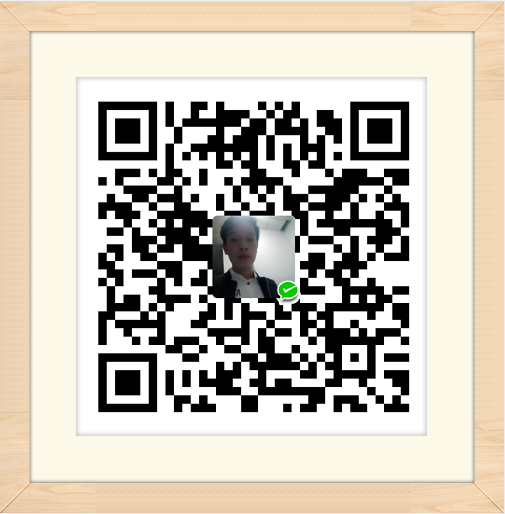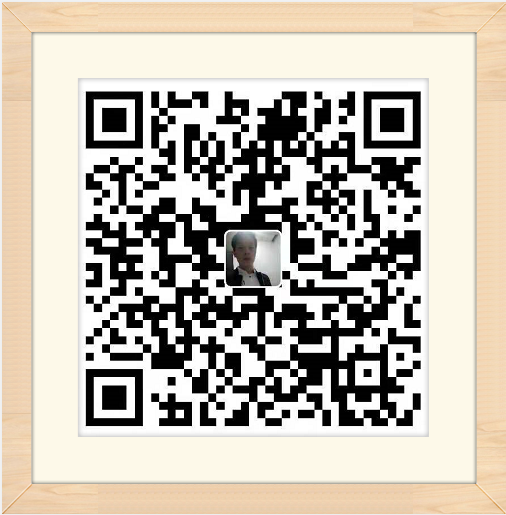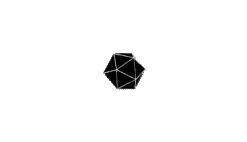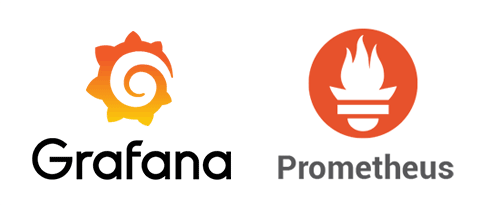一、简介
1.什么是Jenkins
- Jenkins是一款开源 CI&CD 软件,用于自动化各种任务,包括构建、测试和部署软件.
- Jenkins支持各种运行方式,可通过系统包,Docker或者通过一个独立的JAVA程序.
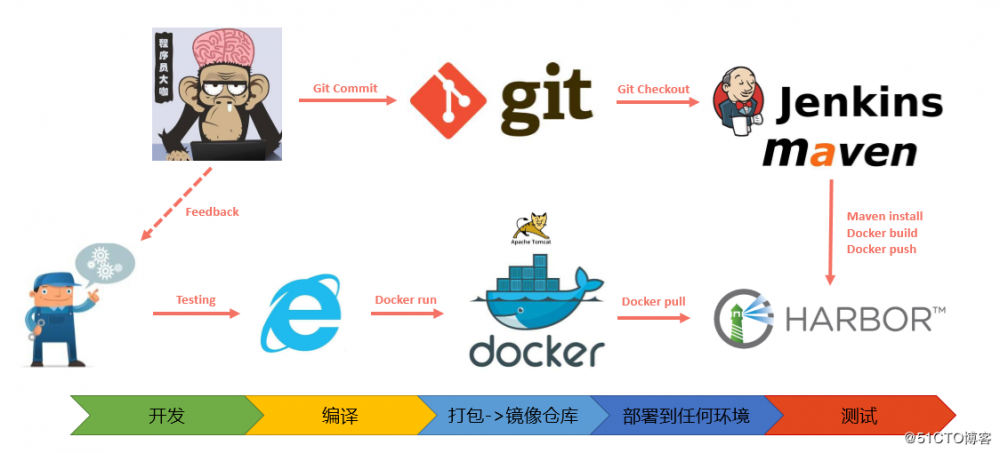
2.Jenkins的功能
1.持续性的软件版本发布/测试项目
2.监控外部调用执行的工作
目前持续集成(CI)已成为当前许多软件开发团队在整个软件开发生命周期内侧重于保证代码质量的常见做法。它是一种实践,旨在缓和和稳固软件的构建过程。并且能够帮助您的开发团队应对如下挑战:
软件构建自动化 :配置完成后,CI系统会依照预先制定的时间表,或者针对某一特定事件,对目标软件进行构建。
构建可持续的自动化检查 :CI系统能持续地获取新增或修改后签入的源代码,也就是说,当软件开发团队需要周期性的检查新增或修改后的代码时,CI系统会不断确认这些新代码是否破坏了原有软件的成功构建。这减少了开发者们在检查彼此相互依存的代码中变化情况需要花费的时间和精力(说直接一点也是钱啊,呵呵)。
构建可持续的自动化测试 :构建检查的扩展部分,构建后执行预先制定的一套测试规则,完成后触发通知(Email,RSS等等)给相关的当事人。
生成后后续过程的自动化 :当自动化检查和测试成功完成,软件构建的周期中可能也需要一些额外的任务,诸如生成文档、打包软件、部署构件到一个运行环境或者软件仓库。这样,构件才能更迅速地提供给用户使用。
二、准备工作
首先准备工作:一台Linux机器,jdk的tar包,tomcat的tar包。
链接:
https://pan.baidu.com/s/1e0ebyHM6hsByrXBcKy-F5A
密码:
pvxj

拿到之后我们需要将这些tar包传到Linux系统上,这个时候我们可以使用scp进行上传.
这个scp口令是在自己的电脑上敲的(打开windows powershell,mac可以直接敲),如果不使用这个,也可以使用sftp,winscp等文件传输工具。
scp -r /Users/liuxiangyang/Desktop/jdk-8u144-linux-x64.tar.gz root@xx.xx.xx.xx:/usr/local
三、安装配置JDK
现在我们在/usr/local的目录下就有了jdk这个东西了。
下面我们来操作:
cd /usr/local
mkdir java
mv jdk-8u144-linux-x64.tar.gz /usr/local/java/jdk-8u144-linux-x64.tar.gz
cd java
tar -zxvf jdk-8u144-linux-x64.tar.gz
待解压完毕,我们会发现在Java的文件夹下面多了一个jdk1.8.0_144的文件夹。
之后我们配置Java的环境变量:
vim /etc/profile
按i进入INSERT模式,把下面的内容粘贴进去:
export JAVA_HOME=/usr/local/java/jdk1.8.0_144
export PATH=$JAVA_HOME/bin:$PATH
export CLASSPATH=.:$JAVA_HOME/lib/dt.jar:$JAVA_HOME/lib/tools.jar
粘贴好了之后按Esc退出INSERT模式,输入**:**wq保存配置文件
为了使刚刚配置的文件能够立即生效我们需要source一下,否则就只能等重启他才会生效了。
source /etc/profile
这样我们的Java就算配置好了,接下来我们可以输入下面的口令检查Java的版本信息,如果你安装成功了就会输出Java的版本信息,如果你配置失败了就不能识别Java命令,就要看看有没有哪里漏掉了!

四、安装配置Tomcat
Tomcat是一个免费的开源的web应用服务器,特点是技术先进,性能稳定,而且免费。 例如我们的Jenkins就可以搭建在tomcat中。
按照刚刚scp上传的路径,我们现在在/usr/local的目录下应该会有apache-tomcat-7.0.81.tar.gz文件。
cd /usr/local
mkdir tomcat
mv apache-tomcat-7.0.81.tar.gz /usr/local/tomcat/apache-tomcat-7.0.81.tar.gz
cd tomcat
tar -xzvf apache-tomcat-7.0.81.tar.gz
vim /etc/profile
将下面的文字粘贴到profile文件中
1 | export CATALINA_BASE=/usr/local/tomcat/apache-tomcat-7.0.81 |
下面我们就可以启动tomcat了,tomcat默认是8080端口,我们可以自由修改它的端口,进入apache-tomcat的目录,进入conf文件夹找到server.xml在文件里面找到8080,将8080修改成你想要的端口就可以。但是在修改之前要检查一下端口有没有被其他应用占用。

netstat -apn|grep 8080
如果没有显示任何信息就是没有被占用,如果有就证明被占用了。那我们就最好不要使用这个端口。
配置好端口后,我们就可以启动tomcat了,在apache-tomcat主目录下找到bin文件夹。
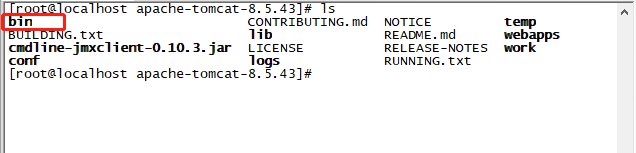
cd bin
./startup.sh
这样就启动tomcat了
如果你想把tomcat关闭,那可以在这个目录下敲
./shutdown.sh
为了是其他的机器从外面能够访问,我们需要把tomcat的端口号设为白名单,这时候我们需要使用iptables
vi /etc/sysconfig/iptables
将下面内容添加到iptables里面
-A INPUT -m state –state NEW -m tcp -p tcp –dport 8080 -j ACCEPT
8080是tomcat的端口号,如果你修改了,那也需要将这个8080替换成你修改的端口号。
然后重启防火墙
service iptables restart
就完成tomcat的部署了。
五、安装maven依赖
sudo apt-get install maven(Ubuntu)
sudo yum install maven(centos)
查看mave版本信息
mvn -version

六、安装Git
既然我们需要在Jenkins上部署项目,那肯定要去服务器上拉项目啊,这个时候就需要git仓库了,本文是以github上的公有repo(项目)为例子,将repo对应的GitHub地址放到Jenkins里面就可以了。
安装git
sudo apt-get install git*(Ubuntu)*
sudo yum install git*(centos)*
安装结束之后查看git版本信息
git –version

七、部署Jenkins
首先我们需要下载Jenkins的war包 ,将war包放到apache-tomcat的webapps的目录下:
cd /usr/local/tomcat/*apache-tomcat-7.0.81/webapps*
wget *http://mirrors.jenkins-ci.org/war/latest/jenkins.war\*

这个时候我们的tomcat会自动解压Jenkins的压缩包,将Jenkins部署成网站。

这个时候我们访问下面的地址
1 | http://192.168.43.250:8080/jenkins/ |
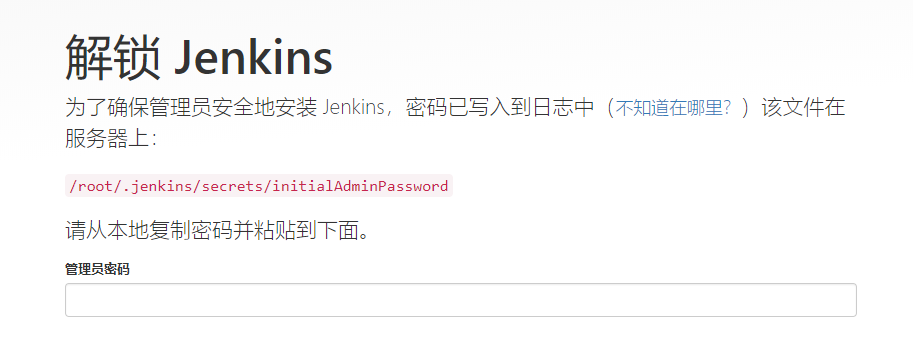

装好大功告成!